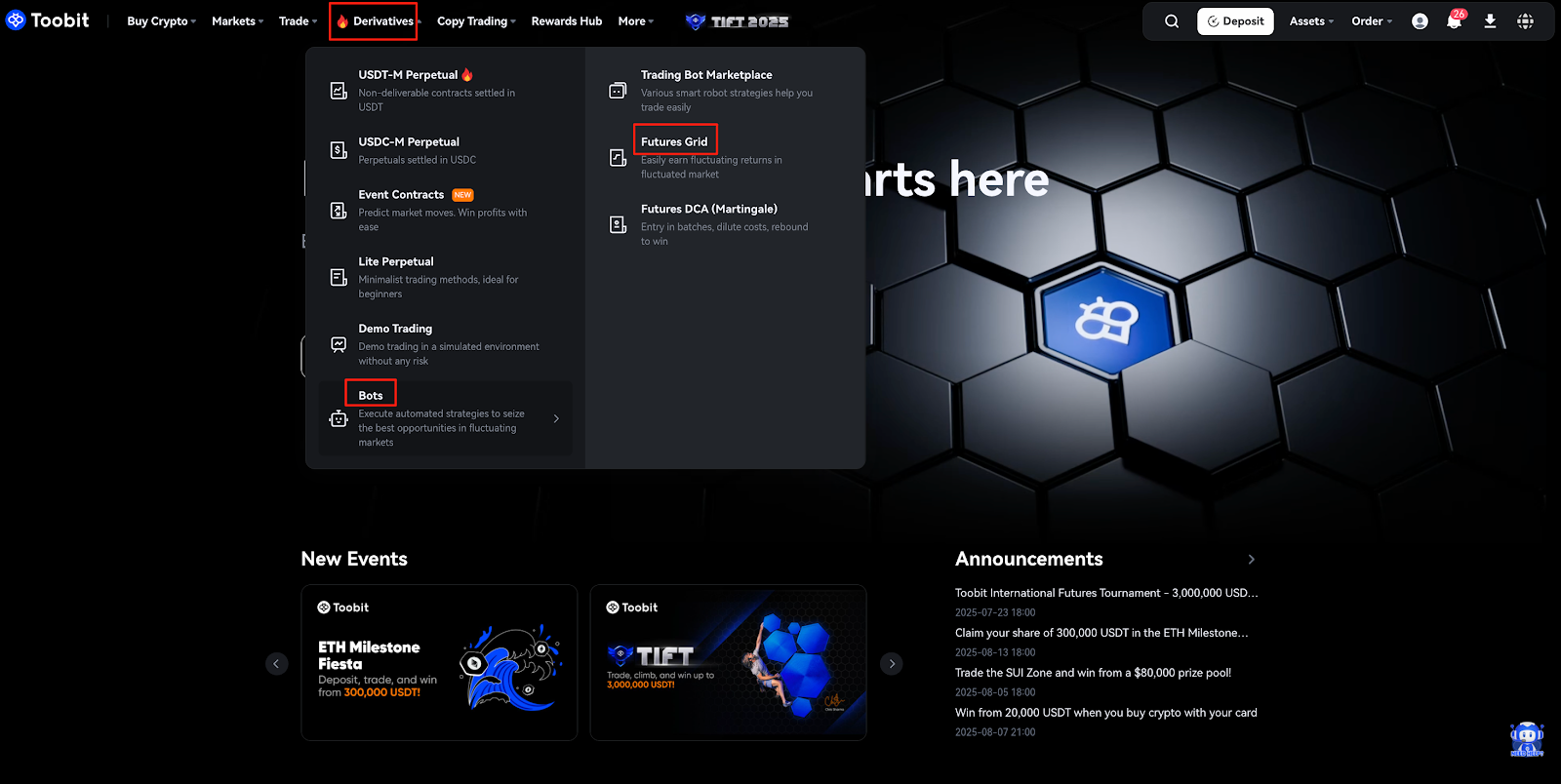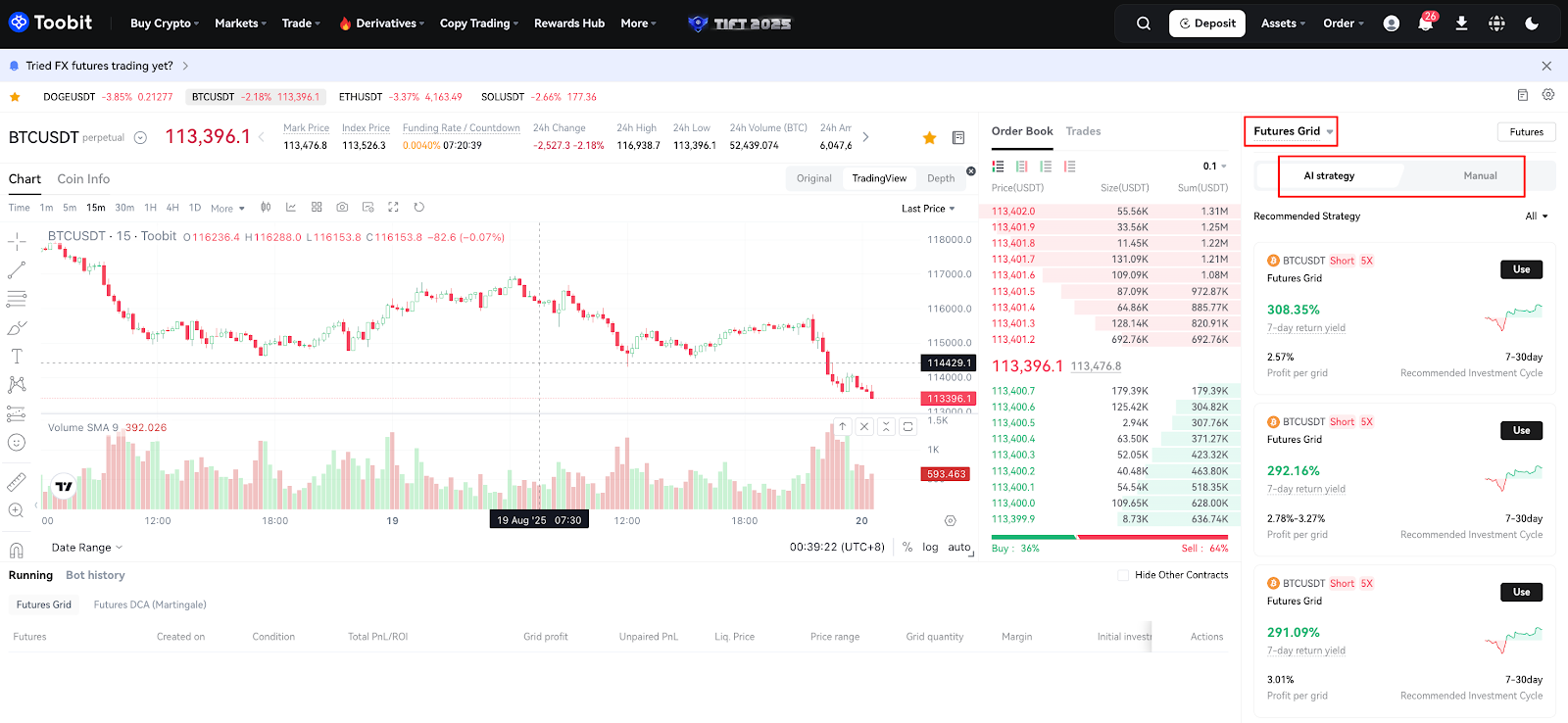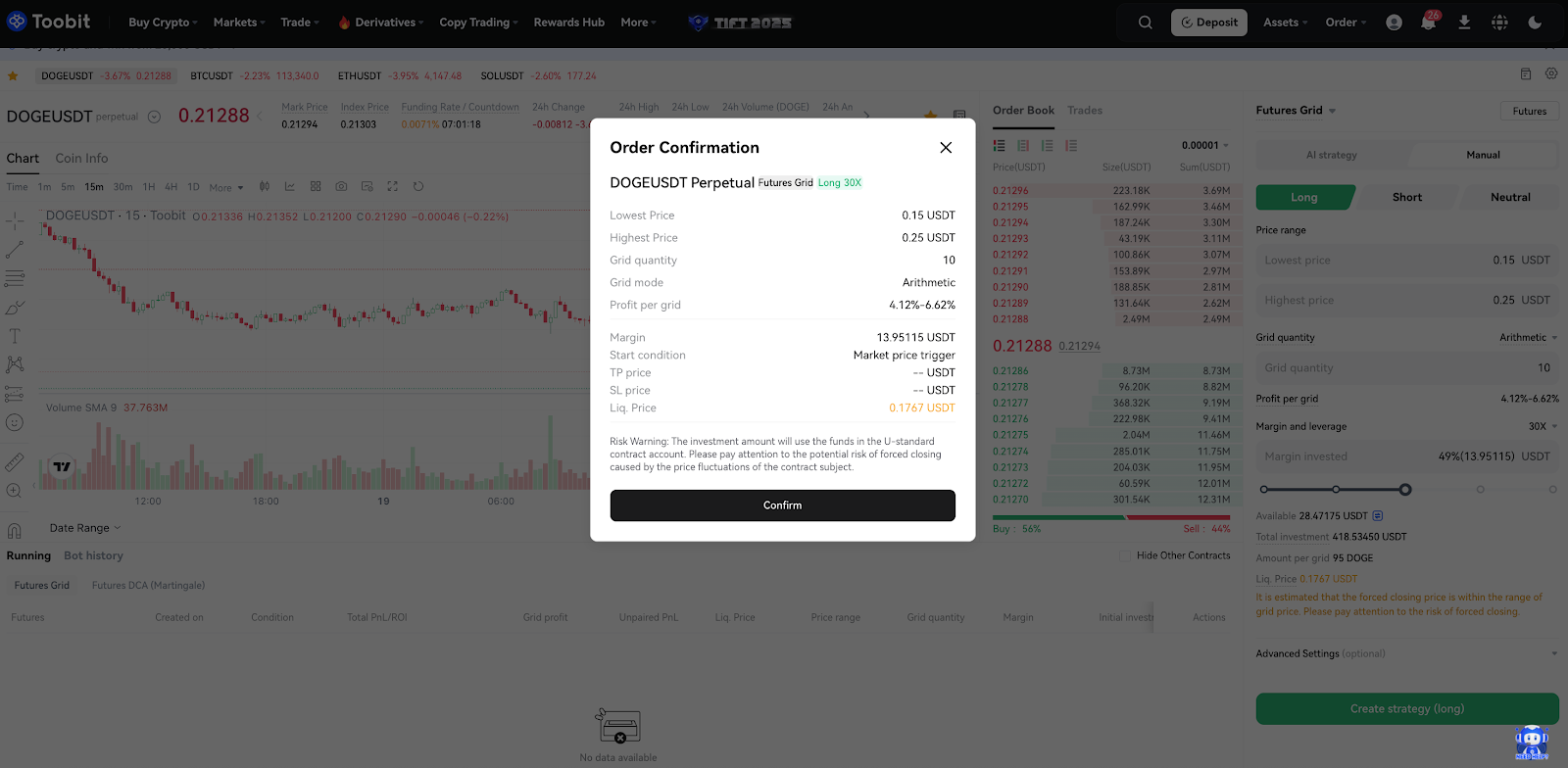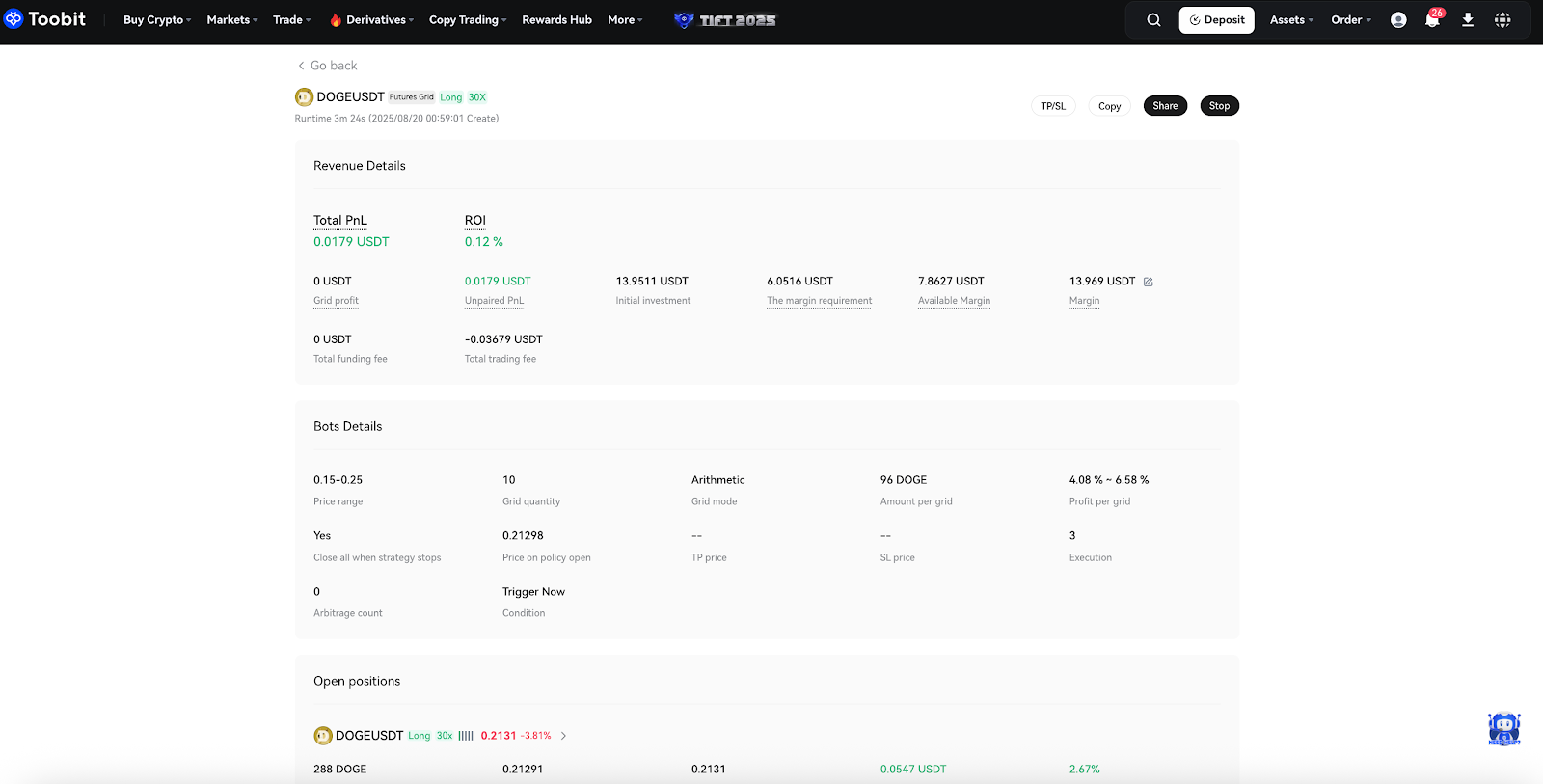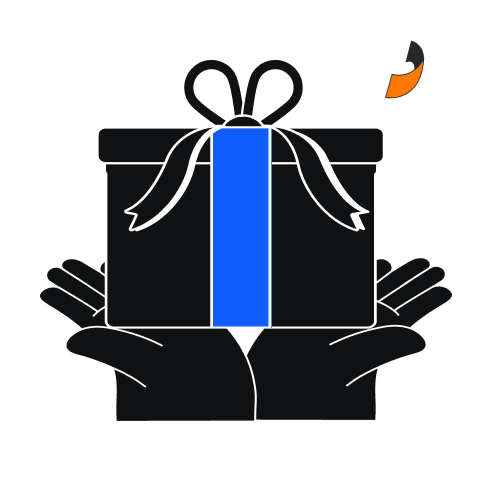Futures Grid Bot to zautomatyzowane narzędzie handlowe, które umieszcza zlecenia kupna i sprzedaży w z góry określonym przedziale cenowym. Pomaga korzystać z zmienności rynku poprzez systematyczne kupowanie taniej i sprzedawanie drożej (lub odwrotnie), umożliwiając osiąganie zysków z ruchów cenowych bez potrzeby ręcznego handlu.
Oto przewodnik krok po kroku, jak stworzyć swojego pierwszego Futures Grid Bot na Toobit.
Krok 1: Zaloguj się i przejdź na stronę Futures Grid Bots
-
Wejdź na Toobit i zaloguj się na swoje konto.
-
W górnym menu kliknij Derivatives → Bots → Futures Grid.
Krok 2: Wybierz Futures Grid i skonfiguruj swoją strategię
-
W menu po lewej wybierz Futures Grid.
-
Kliknij Create, aby rozpocząć konfigurację bota.
Krok 3: Wybierz sposób tworzenia bota
Możesz stworzyć Futures Grid Bot na dwa sposoby:
A. Strategia AI
-
Wybierz jedną z rekomendowanych strategii AI.
-
Kliknij [Use], aby zastosować ją bezpośrednio.
B. Ustawienia manualne
Możesz dostosować swoją strategię ręcznie:
-
Para handlowa: Wybierz kontrakt futures, którym chcesz handlować (np. BTCUSDT Perpetual).
-
Kierunek: Wybierz Long, Short lub Neutral.
-
Przedział cenowy: Określ dolny i górny limit ceny dla siatki.
-
Liczba siatek: Wprowadź ilość siatek.
Tryby siatki:
-
Arytmetyczny (domyślny): Każda siatka ma równą różnicę cenową między dwoma kolejnymi zleceniami.
-
Geometryczny: Każda siatka ma równy stosunek cenowy (procentową różnicę) między dwoma kolejnymi zleceniami.
-
Wskazówka: Większa liczba siatek oznacza mniejsze odstępy cenowe. Oznacza to częstsze wypełnianie zleceń na zmiennym rynku, ale mniejszy zysk na transakcję oraz wyższe opłaty.
Margin i lewarowanie: Wybierz poziom dźwigni i wprowadź kwotę depozytu abezpieczającego.
Inwestycja: Wprowadź kwotę, którą chcesz zainwestować. Całkowita inwestycja = Margin × Leverage.
Ustawienia zaawansowane (opcjonalnie):
-
Take Profit (TP): Gdy cena rynkowa osiągnie poziom TP, Bot automatycznie zamknie pozycję, aby zrealizować zyski.
-
Stop Loss (SL): Gdy cena rynkowa osiągnie poziom SL, Bot automatycznie zamknie pozycję, aby ograniczyć straty.
Krok 4: Potwierdź i uruchom
-
Dokładnie sprawdź ustawienia swojego bota.
-
Kliknij Confirm, aby rozpocząć handel.
-
Twój bot pojawi się teraz w sekcji Running.
Możesz kliknąć Details przy wybranym bocie, aby zobaczyć więcej informacji, w tym bieżący status Futures Grid Bot.
Możesz także dostosować kwotę inwestycji lub dodać TP/SL do swojej pozycji w szczegółach. Uwaga: dodatkowa inwestycja służy jedynie do utrzymania pozycji i uniknięcia likwidacji. Nie resetuje parametrów Grid Bot.